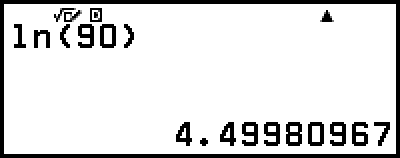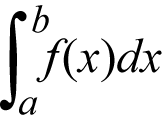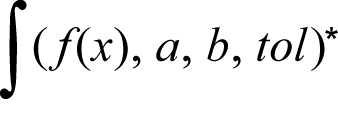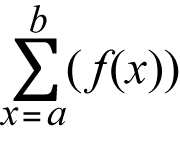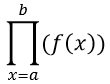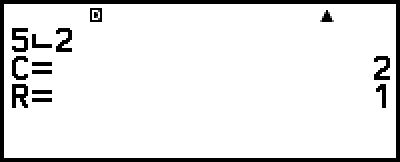Análisis de funciones
En esta sección se explican los comandos y las funciones que se pueden introducir tras realizar la operación:  – [Análisis func].
– [Análisis func].
Derivada(d/dx)
Derivada(d/dx) obtiene el coeficiente diferencial aproximado en la coordenada x especificada (a) en la expresión f(x) introducida.
Nota
Esta función se puede utilizar con cualquiera de las siguientes aplicaciones de la calculadora: Calcular, Estadística, Distribución, Hoja cálc, Tabla, Ecuación, Inecuación, Matriz y Vector.
Sintaxis de entrada
La sintaxis de entrada depende de la configuración Entrada/Salida seleccionada en el menú CONFIG, como se muestra en el recuadro siguiente.
| Configuración de Entrada/Salida | Sintaxis de entrada |
|---|---|
| E Mat/S Mat o E Mat/S Decimal | ddx(f(x))|x=a |
| E Línea/S Línea o E Línea/S Decim | ddx(f(x), a, tol)* |
* tol especifica la tolerancia, que es de 1 × 10-16 cuando no se introduce nada para tol.
Precauciones en el cálculo de derivadas
Al usar una función trigonométrica en f(x), escoja “Radián” como Unidad angular en el menú CONFIG.
Un valor tol más pequeño aumenta la precisión, pero también lo hace el tiempo de cálculo. Cuando especifique tol, utilice un valor de 1 × 10-22 o superior.
Los elementos siguientes pueden arrojar resultados imprecisos o errores:
- Puntos discontinuos en los valores de x
- Cambios extremos en los valores de x
- Inclusión del punto máximo local y del punto mínimo local en los valores de x
- Inclusión del punto de inflexión en los valores de x
- Inclusión de puntos indiferenciables en los valores de x
- Resultados de cálculo diferencial que se aproximan a cero
Ejemplo de cálculo de derivada
Determinar f’(π2) cuando f(x) = sen(x) (No se especifica el valor de tol.)
(Entrada/Salida: E Mat/S Mat, Unidad angular: Radián)
 – [Análisis func] > [Derivada(d/dx)]
– [Análisis func] > [Derivada(d/dx)]
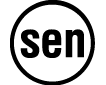
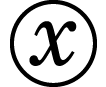

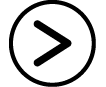

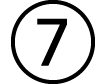 (π)
(π) 2
2
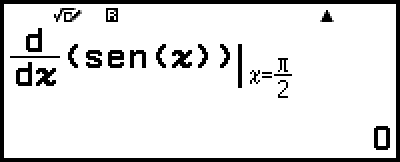
(Entrada/Salida: E Línea/S Línea, Unidad angular: Radián)
 – [Análisis func] > [Derivada(d/dx)]
– [Análisis func] > [Derivada(d/dx)]
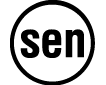
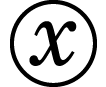


 (,)
(,)
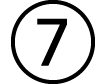 (π)
(π) 2
2

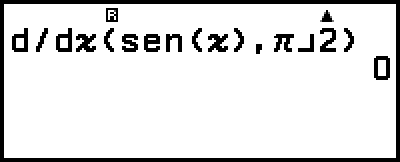
Integral(∫)
Esta calculadora utiliza el método de integración numérica de Gauss-Kronrod para el cálculo de integrales.
Nota
Esta función se puede utilizar con cualquiera de las siguientes aplicaciones de la calculadora: Calcular, Estadística, Distribución, Hoja cálc, Tabla, Ecuación, Inecuación, Matriz y Vector.
Sintaxis de entrada
La sintaxis de entrada depende de la configuración Entrada/Salida seleccionada en el menú CONFIG, como se muestra en el recuadro siguiente.
| Configuración de Entrada/Salida | Sintaxis de entrada |
|---|---|
| E Mat/S Mat o E Mat/S Decimal |
|
| E Línea/S Línea o E Línea/S Decim |
|
* tol especifica la tolerancia, que es de 1 × 10-10 cuando no se introduce nada para tol.
Precauciones para el cálculo de integrales
Al usar una función trigonométrica en f(x), escoja “Radián” como Unidad angular en el menú CONFIG.
Un valor tol más pequeño aumenta la precisión, pero también lo hace el tiempo de cálculo. Cuando especifique tol, utilice un valor de 1 × 10-22 o superior.
Según el contenido de f(x), los valores positivos y negativos, o la región de integración, se puede generar un gran error en los valores de integración calculados. (Ejemplos: Cuando hay partes con puntos discontinuos o cambios bruscos. Cuando el intervalo de integración es demasiado amplio.) En estos casos, dividir el intervalo de integración en varias partes antes de efectuar los cálculos puede mejorar la precisión.
Ejemplo de cálculo de integral
![]() (ln(x), 1, e) = 1 (No se especifica el valor de tol.)
(ln(x), 1, e) = 1 (No se especifica el valor de tol.)
(Entrada/Salida: E Mat/S Mat)
 – [Análisis func] > [Integral(∫)]
– [Análisis func] > [Integral(∫)]

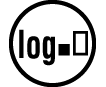 (ln)
(ln)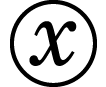

 1
1

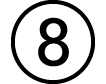 (e)
(e)
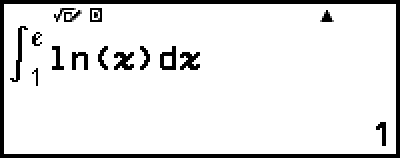
(Entrada/Salida: E Línea/S Línea)
 – [Análisis func] > [Integral(∫)]
– [Análisis func] > [Integral(∫)]

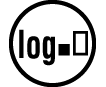 (ln)
(ln)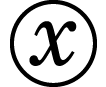


 (,)1
(,)1
 (,)
(,)
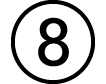 (e)
(e)

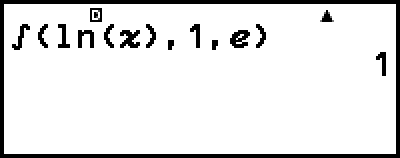
Sumatorio(Σ)
Con Σ(, se puede obtener la suma de una expresión f(x) introducida respecto a un rango concreto.
Nota
Esta función se puede utilizar con cualquiera de las siguientes aplicaciones de la calculadora: Calcular, Estadística, Distribución, Hoja cálc, Tabla, Ecuación (a excepción de Resolver), Inecuación, Matriz y Vector.
Sintaxis de entrada
La sintaxis de entrada depende de la configuración Entrada/Salida seleccionada en el menú CONFIG, como se muestra en el recuadro siguiente.
| Configuración de Entrada/Salida | Sintaxis de entrada |
|---|---|
| E Mat/S Mat o E Mat/S Decimal |
|
| E Línea/S Línea o E Línea/S Decim |
|
* a y b son enteros que pueden especificarse dentro del rango -1 × 1010 < a ≤ b < 1 × 1010.
Ejemplo de cálculo Σ
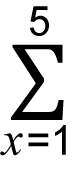 (x + 1) = 20
(x + 1) = 20
(Entrada/Salida: E Mat/S Mat)
 – [Análisis func] > [Sumatorio(Σ)]
– [Análisis func] > [Sumatorio(Σ)]
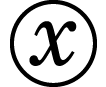
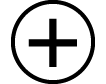 1
1 1
1 5
5
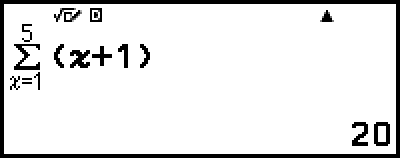
(Entrada/Salida: E Línea/S Línea)
 – [Análisis func] > [Sumatorio(Σ)]
– [Análisis func] > [Sumatorio(Σ)]
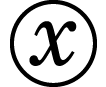
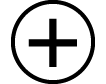 1
1
 (,)1
(,)1
 (,)5
(,)5

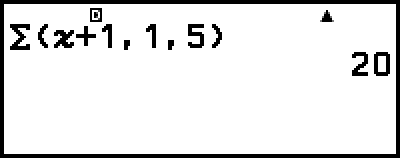
Producto(Π)
Con ∏(, se puede obtener el producto de una expresión f(x) introducida respecto a un rango concreto.
Nota
Esta función se puede utilizar con cualquiera de las siguientes aplicaciones de la calculadora: Calcular, Estadística, Distribución, Hoja cálc, Tabla, Ecuación (a excepción de Resolver), Inecuación, Matriz y Vector.
Sintaxis de entrada
La sintaxis de entrada depende de la configuración Entrada/Salida seleccionada en el menú CONFIG, como se muestra en el recuadro siguiente.
| Configuración de Entrada/Salida | Sintaxis de entrada |
|---|---|
| E Mat/S Mat o E Mat/S Decimal |
|
| E Línea/S Línea o E Línea/S Decim | Π(f(x), a, b)* |
* a y b son enteros que pueden especificarse dentro del rango a < 1 × 1010, b < 1 × 1010, a ≤ b.
Ejemplo de cálculo ∏
 (x + 1) = 720
(x + 1) = 720
(Entrada/Salida: E Mat/S Mat)
 – [Análisis func] > [Producto(Π)]
– [Análisis func] > [Producto(Π)]
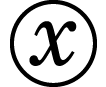
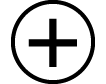 1
1 1
1 5
5
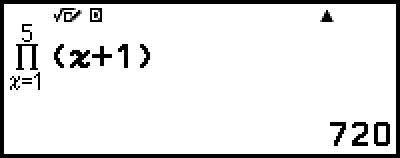
(Entrada/Salida: E Línea/S Línea)
 – [Análisis func] > [Producto(Π)]
– [Análisis func] > [Producto(Π)]
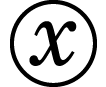
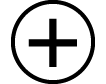 1
1
 (,)1
(,)1
 (,)5
(,)5

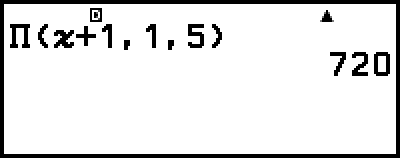
Div con resto
La función  sirve para obtener el cociente y el resto en un cálculo de división.
sirve para obtener el cociente y el resto en un cálculo de división.
Nota
Esta función se puede usar en las pantallas de cálculo de las siguientes aplicaciones de la calculadora.
Calcular, Estadística, Matriz y Vector
Ejemplo: Calcular el cociente y el resto de 5 ÷ 2 (cociente = 2, resto = 1)
- 5

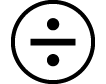 (
( )*
)*
2
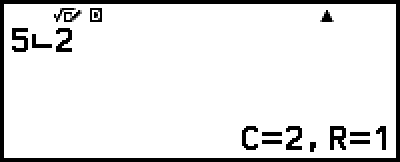
* También se puede realizar la operación siguiente para introducir  :
:  – [Análisis func] > [Div con resto].
– [Análisis func] > [Div con resto].
Nota
En la memoria Ans solo se guarda el valor del cociente de un cálculo  .
.
El resultado del cálculo se muestra como se ve en la pantalla situada a la derecha cuando se selecciona E Línea/S Línea o E Línea/S Decim para la configuración Entrada/Salida en el menú CONFIG.
Casos en los que la división con resto se convierte en división sin resto
Si se da alguna de las condiciones detalladas a continuación al efectuar una operación de división con resto, el cálculo se trata como una división normal (sin resto).
El dividendo o el divisor es un valor muy elevado
El cociente no es un entero positivo o el resto no es un entero positivo ni un valor fraccionario positivo
Simplificación (simplificación de fracciones)
La función  Simp sirve para reducir una fracción por el mínimo común denominador. También se puede indicar un factor para simplificar.
Simp sirve para reducir una fracción por el mínimo común denominador. También se puede indicar un factor para simplificar.
Nota
Esta función solo puede utilizarse si se selecciona Manual para Simplificar en el menú TOOLS de la aplicación Calcular.
Ejemplo 1: 234678 = 117339
(Entrada/Salida: E Mat/S Mat)
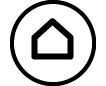 – Calcular
– Calcular
 – [Simplificar] > [Manual]
– [Simplificar] > [Manual]
 234
234 678
678
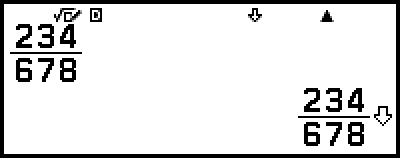
 indica que la fracción se puede simplificar más.
indica que la fracción se puede simplificar más.
 – [Análisis func] > [Simplificación]
– [Análisis func] > [Simplificación]

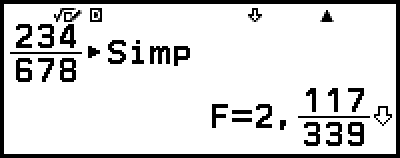
Ejemplo 2: Usar un factor de 3 para simplificar 234678 ( 234678 = 78226 )
(Entrada/Salida: E Mat/S Mat, Simplificar: Manual)
- 234
 678
678
 – [Análisis func] > [Simplificación]
– [Análisis func] > [Simplificación]
3 *
* 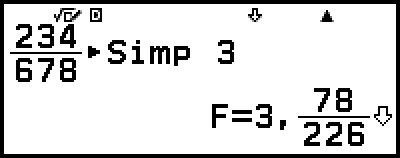
* Si se introduce el comando  Simp justo después de una fracción, como se ilustra aquí, el resultado del cálculo se visualiza como una fracción, independientemente del ajuste configurado en Entrada/Salida. Si se pulsa
Simp justo después de una fracción, como se ilustra aquí, el resultado del cálculo se visualiza como una fracción, independientemente del ajuste configurado en Entrada/Salida. Si se pulsa 
 (
( ) en lugar de
) en lugar de  también se muestra el resultado del cálculo como fracción.
también se muestra el resultado del cálculo como fracción.
Logaritmo(logab), Logaritmo(log)
Use 
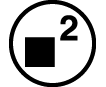 (log) o
(log) o  – [Análisis func] > [Logaritmo(log)] para introducir logab como log (a, b). La base 10 es la configuración inicial por defecto si no se introduce nada para a.
– [Análisis func] > [Logaritmo(log)] para introducir logab como log (a, b). La base 10 es la configuración inicial por defecto si no se introduce nada para a.
Ejemplo 1: log101000 = log 1000 = 3

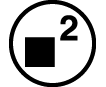 (log)1000
(log)1000

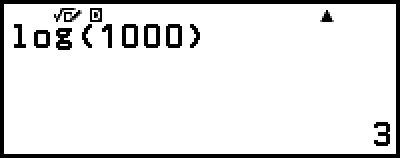
Ejemplo 2: log216 = 4

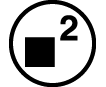 (log)2
(log)2
 (,)16
(,)16

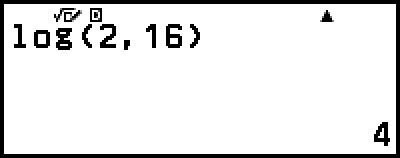
La tecla 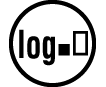 (o
(o  – [Análisis func] > [Logaritmo(logab)]) también sirve para introducir los valores, pero solo cuando se selecciona E Mat/S Mat o E Mat/S Decimal para Entrada/Salida en el menú CONFIG. En este caso, se debe introducir un valor como base.
– [Análisis func] > [Logaritmo(logab)]) también sirve para introducir los valores, pero solo cuando se selecciona E Mat/S Mat o E Mat/S Decimal para Entrada/Salida en el menú CONFIG. En este caso, se debe introducir un valor como base.
Ejemplo 3: log216 = 4
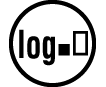 2
2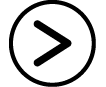 16
16
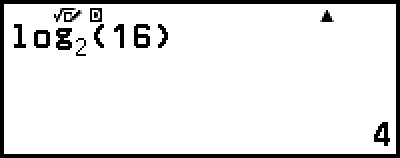
Log neperiano
Use 
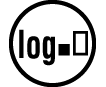 (ln) o
(ln) o  – [Análisis func] > [Log neperiano] para introducir “ln”.
– [Análisis func] > [Log neperiano] para introducir “ln”.
Ejemplo: ln 90 (= loge90) = 4,49980967

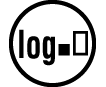 (ln)90
(ln)90